2022.08.12スマホのホーム画面にメモを貼り付け!忘れ物を防止できるアプリ「StickyNote」をご紹介!

日常生活で忘れ物をしないようにメモすることがよくありますよね。しかし、メモ自体を忘れてしまったり、無くしてしまったりすることもあると思います。そんな悩みを解決してくれるのが「StickyNote」です。StickyNoteを使えばもう忘れ物の心配する必要はありません。
今回の記事ではStickyNoteの特徴や使い方についてご紹介します。
StickyNoteとはどんなアプリ?

「StickyNote」はメモを付箋のようにホーム画面に貼り付けられるアプリです。普段やらなければならないことや、買い物の買わなければいけないモノなど、ついつい忘れてしまうこともありますよね。StickyNoteは忘れてしまいがちなことをメモして、スマートフォンのホーム画面に貼り付けられるのが特徴。
ホーム画面にメモを貼り付けられれば、メモ自体を無くしてしまうこともありませんし、スマートフォンを触れば必ず目に入る箇所にメモがあるので忘れることもありません。
StickyNoteの特徴をご紹介

ここからはStickyNoteの3つの特徴をご紹介します。
特徴その1|メモを書く
StickyNoteはスマートフォンならではの、直感的にメモを書けるという特徴があります。紙ベースでメモを取る習慣がない方でも、普段から触れているスマートフォンなら気兼ねなく簡単にメモを取れます。
特徴その2|ホーム画面のウィジェットにメモを表示
特徴その1でご紹介したメモをそのままホーム画面のウィジェットに表示できます。そうすることでアプリをわざわざ開かなくても、そのままホーム画面からメモを確認できるので便利です。
また、ウィジェットに表示できるのは1つだけではなく、複数のメモを表示できるのも特徴の1つ。ホーム画面に表示することでメモが目に入る頻度も上がり、忘れ物の防止になります。
特徴その3|ウィジェットから直接メモを編集
StickyNoteはウィジェットに表示させたメモを、アプリを開かなくても直接編集できます。登録したメモをちょっと変更したいときや、間違えて登録してしまったメモの内容もアプリを開くことなくウィジェットから直接編集できるのが便利です。
StickyNoteの使い方

ここからはStickyNoteの利用方法についてご紹介しましょう。お使いのスマートフォンにアプリをダウンロードすれば、誰でもかんたんに利用できますよ。
STEP1|アプリをダウンロード
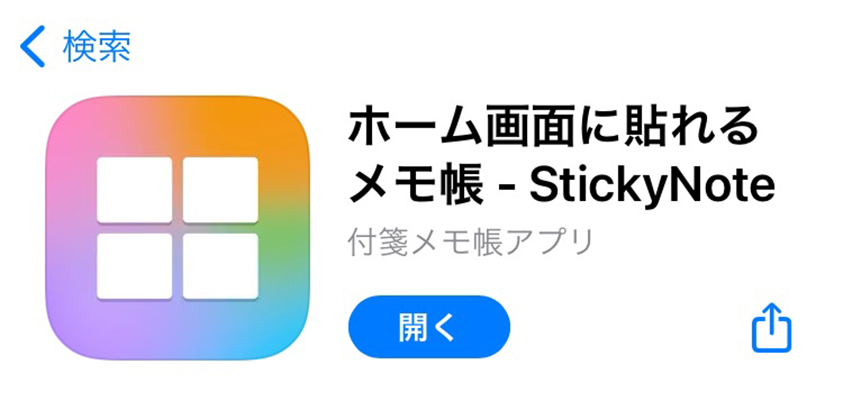
まずは、お使いのスマートフォンにアプリをダウンロードしましょう。無料で利用できるアプリですので課金される心配はありません。
▽StickyNoteのアプリ
STEP2|メモを入力
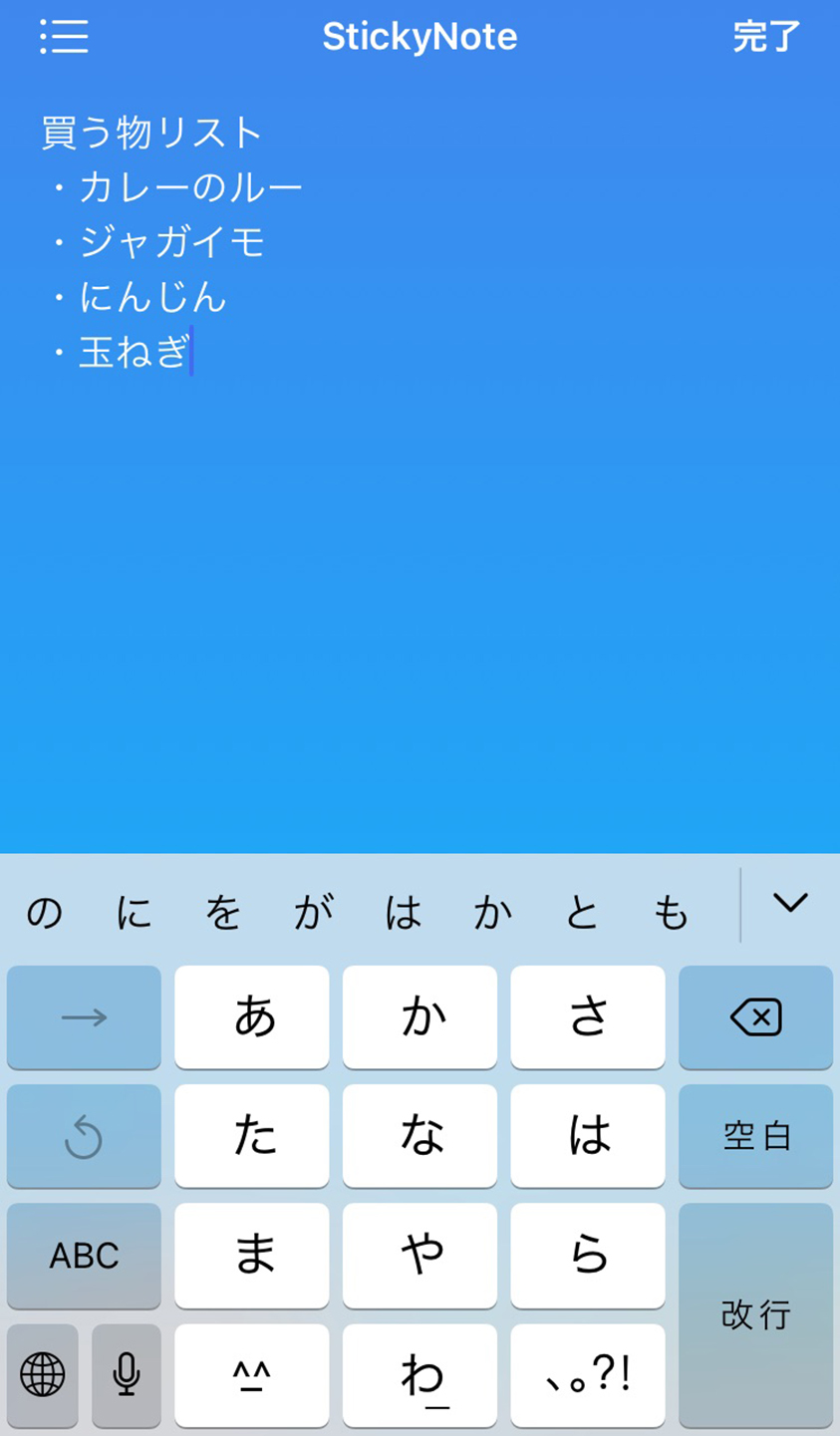
アプリを立ち上げて、メモしたいことを入力します。
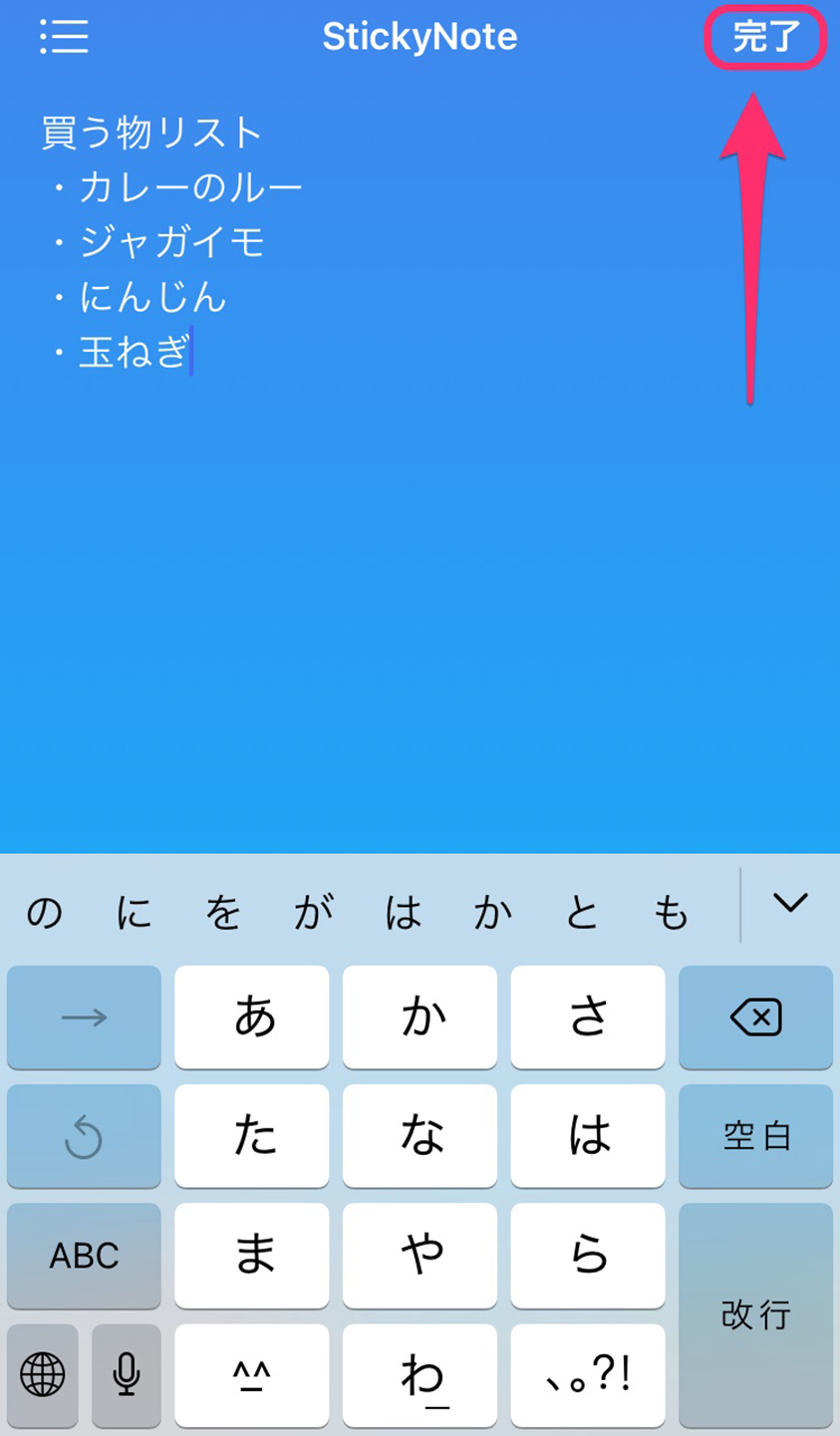
完了ボタンをタップするとメモが登録されます。
STEP3|メモの追加・削除
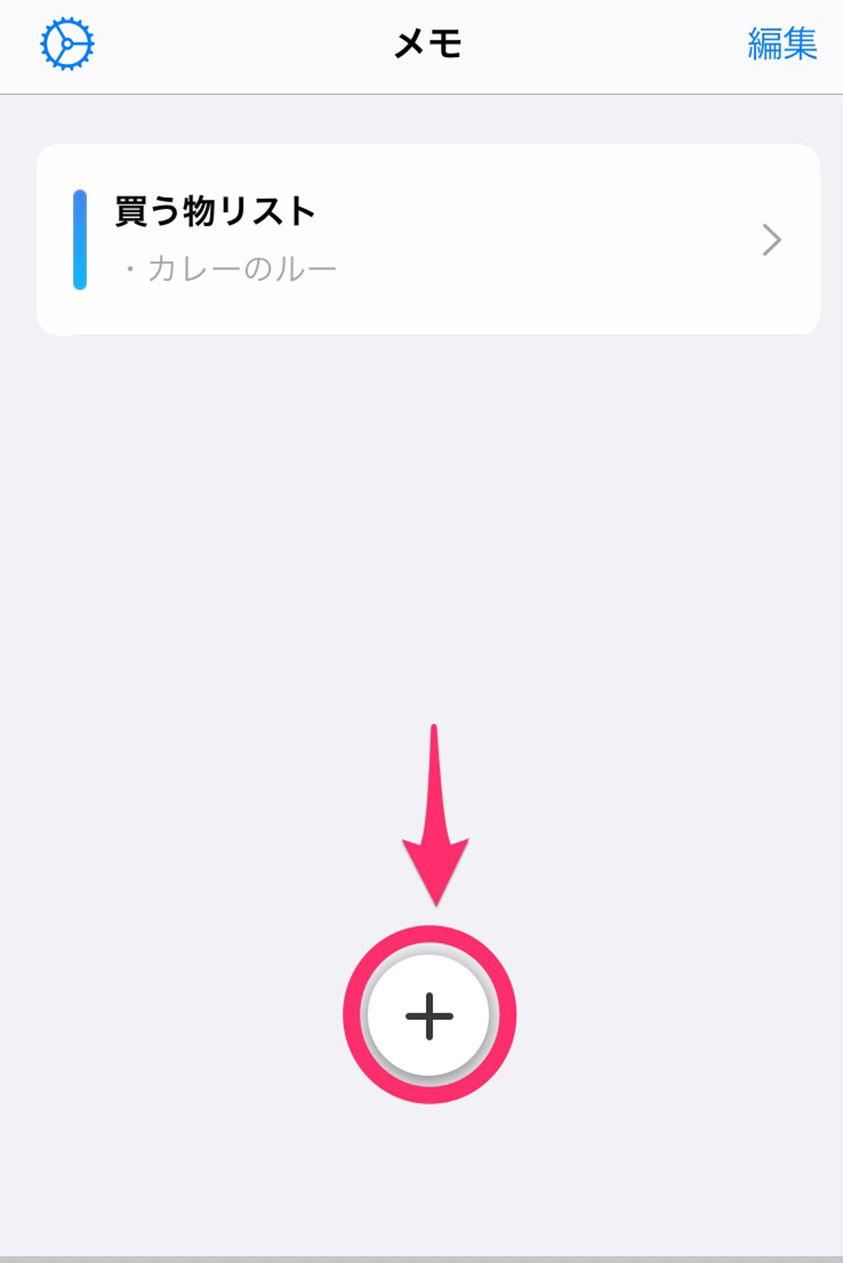
メモの追加にはまず+ボタンをタップします。
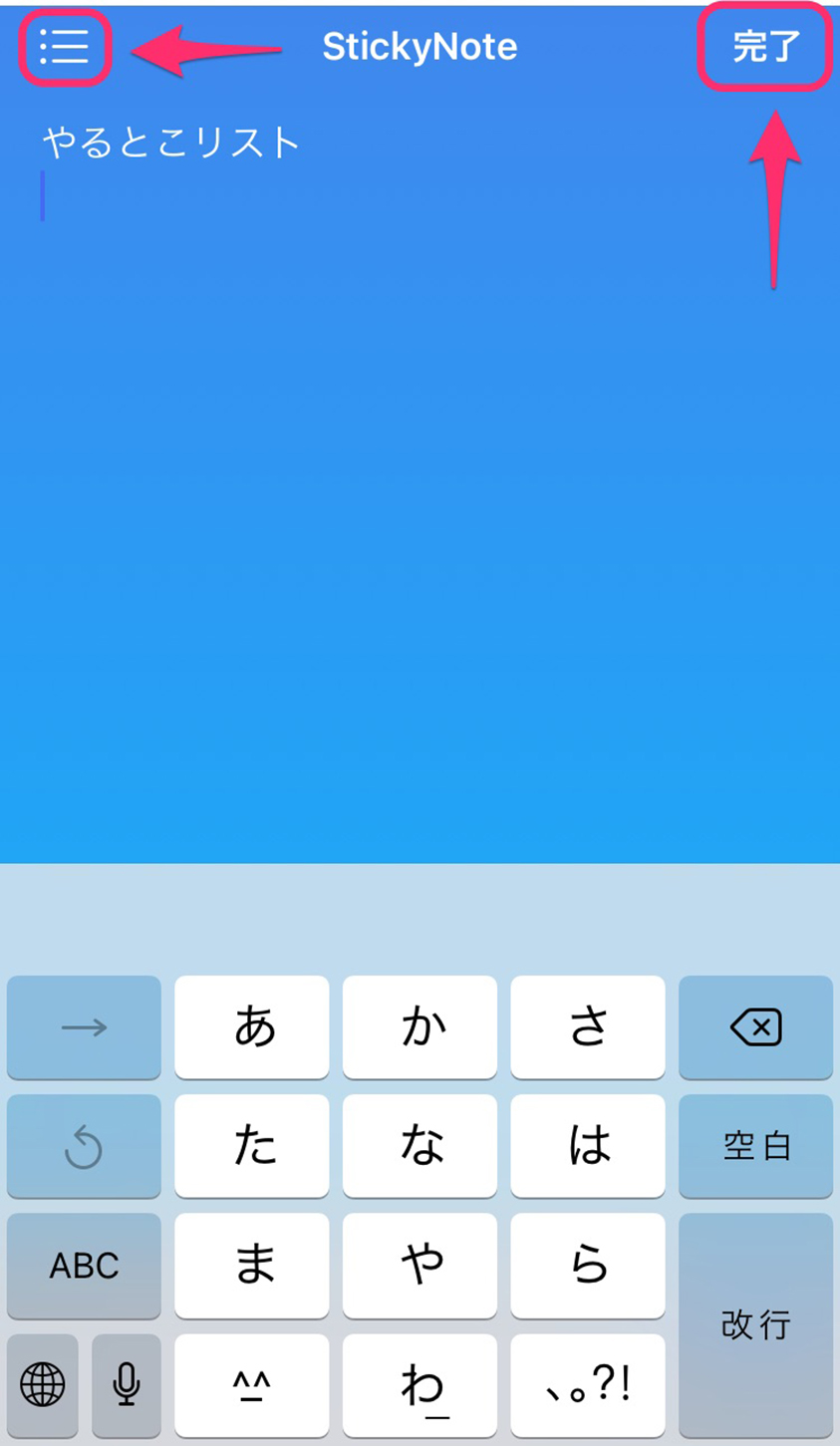
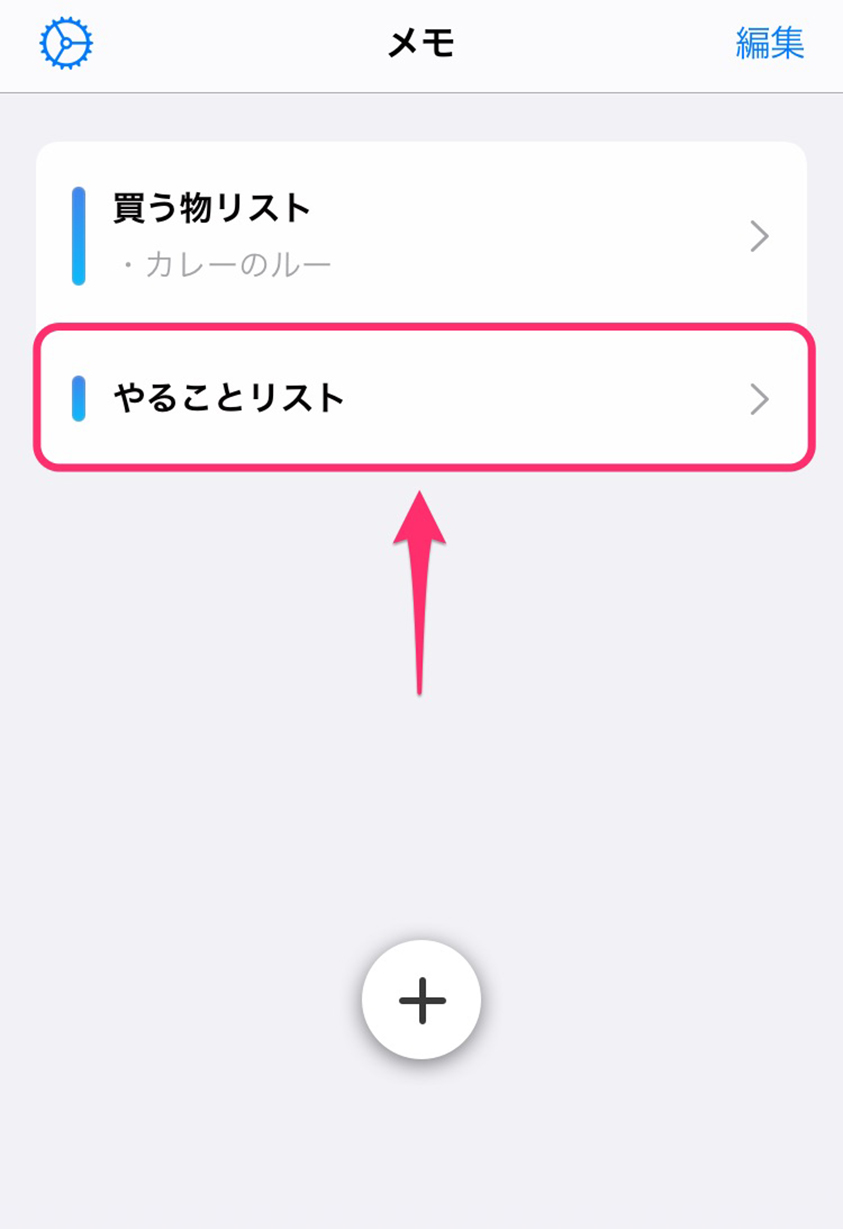
メモを入力したら右上の完了ボタンをタップします。左上のメニューボタンをタップしてメモ一覧に戻り先程書いたメモが表示されていればOKです。
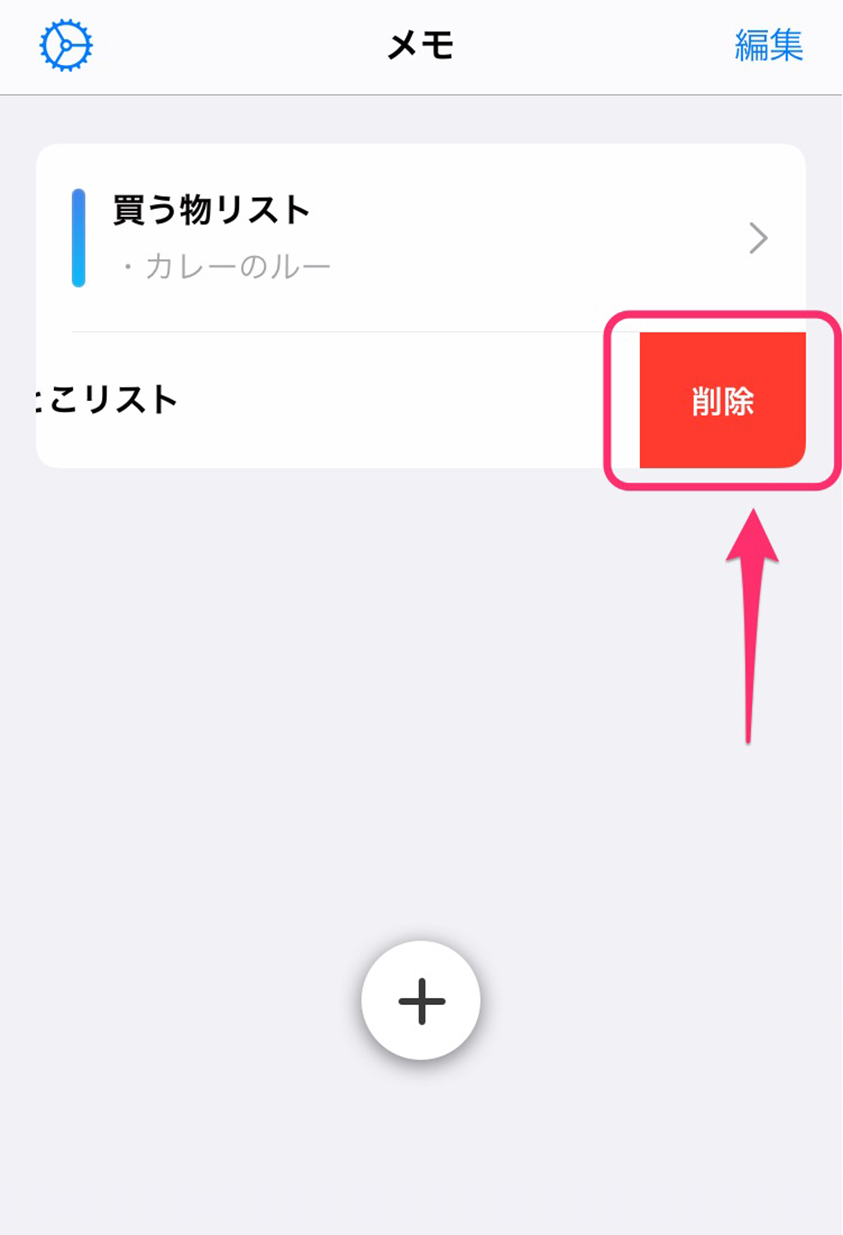
メモの削除はさきほどのメモ一覧から、削除したいメモを右にスワイプして削除ボタンをタップします。
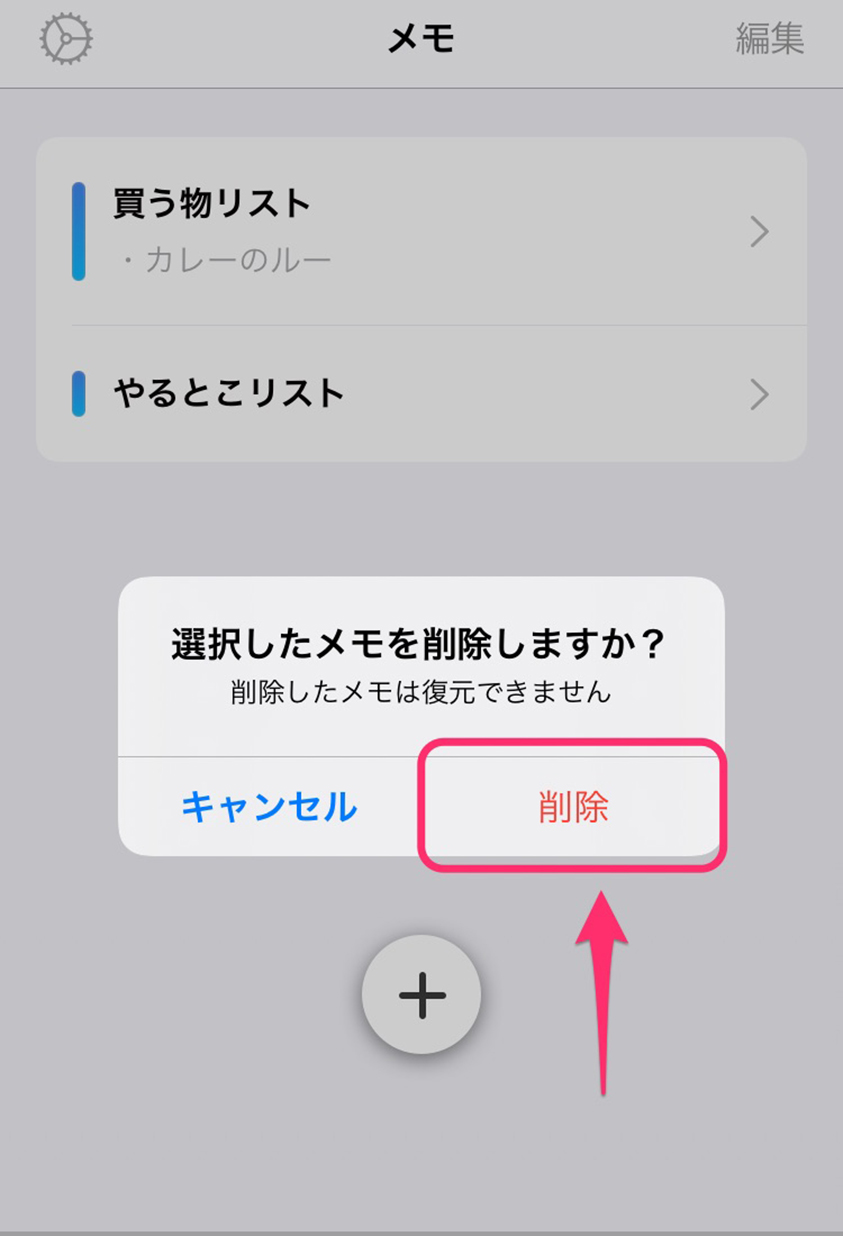
「選択したメモを削除しますか?」と出るので、削除ボタンをタップすれば削除完了です。
STEP4|メモをホーム画面に表示
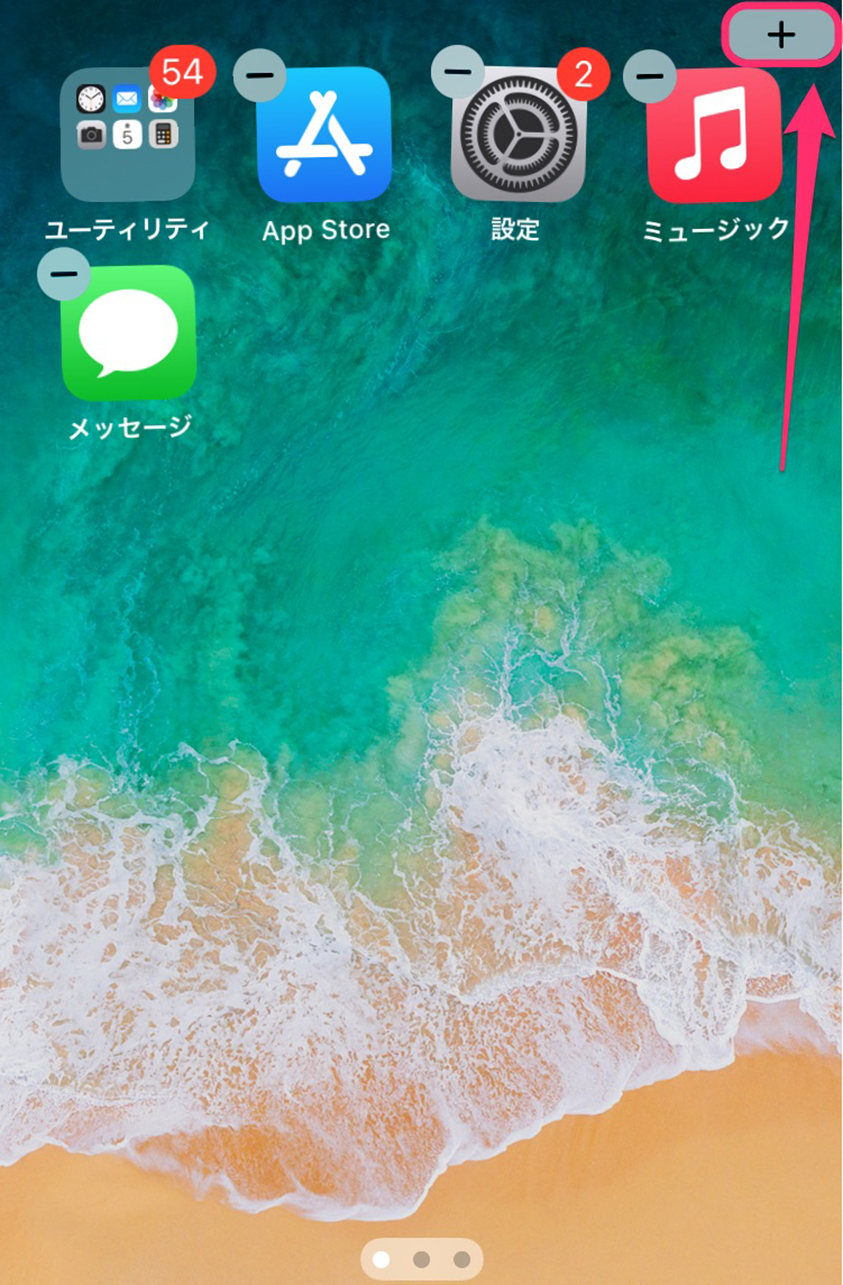
ウィジェットにメモを追加するには、まずホーム画面を長押しして、右上の+ボタンをタップします。
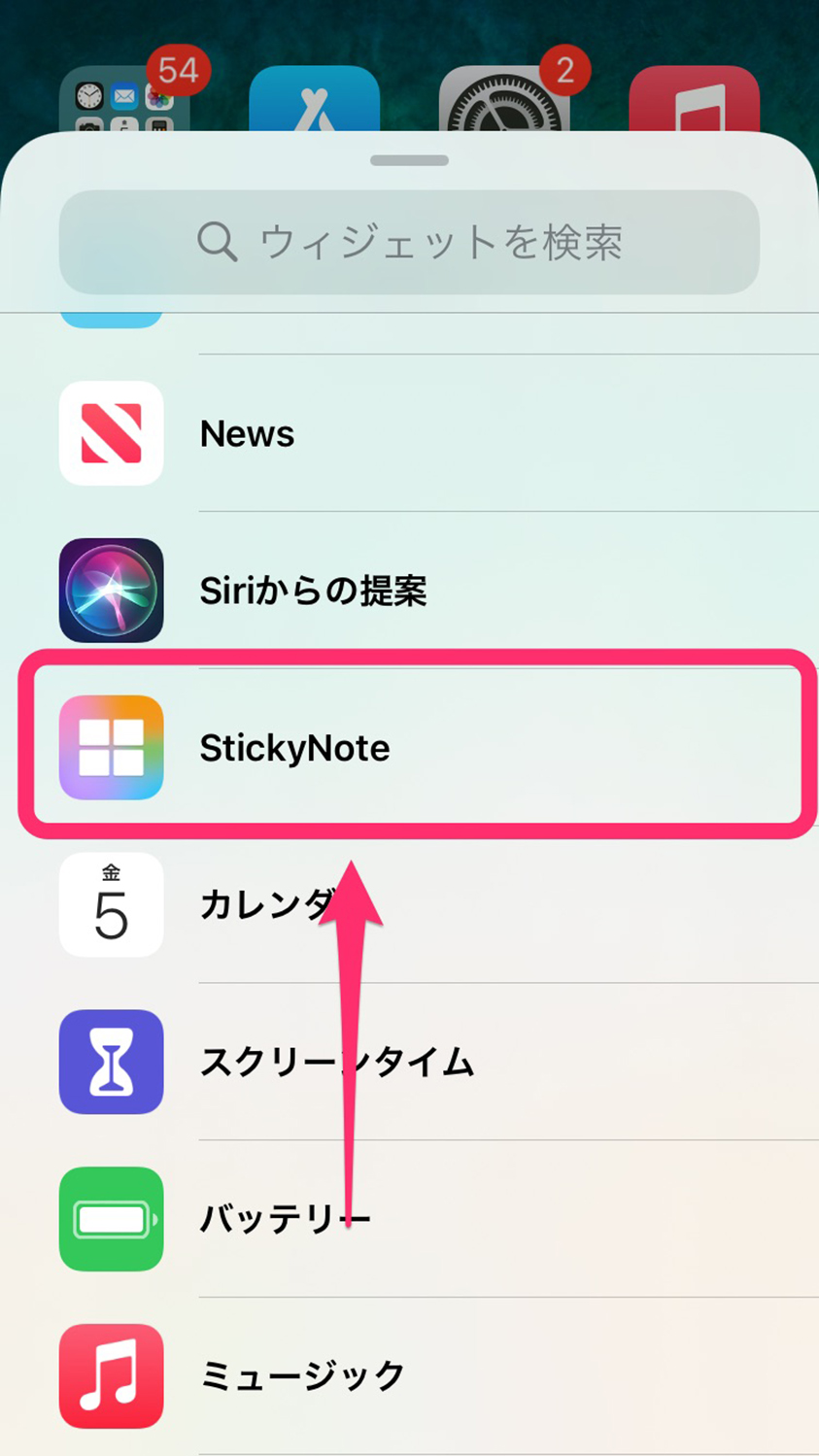
アプリ一覧からStickyNoteを選択します。
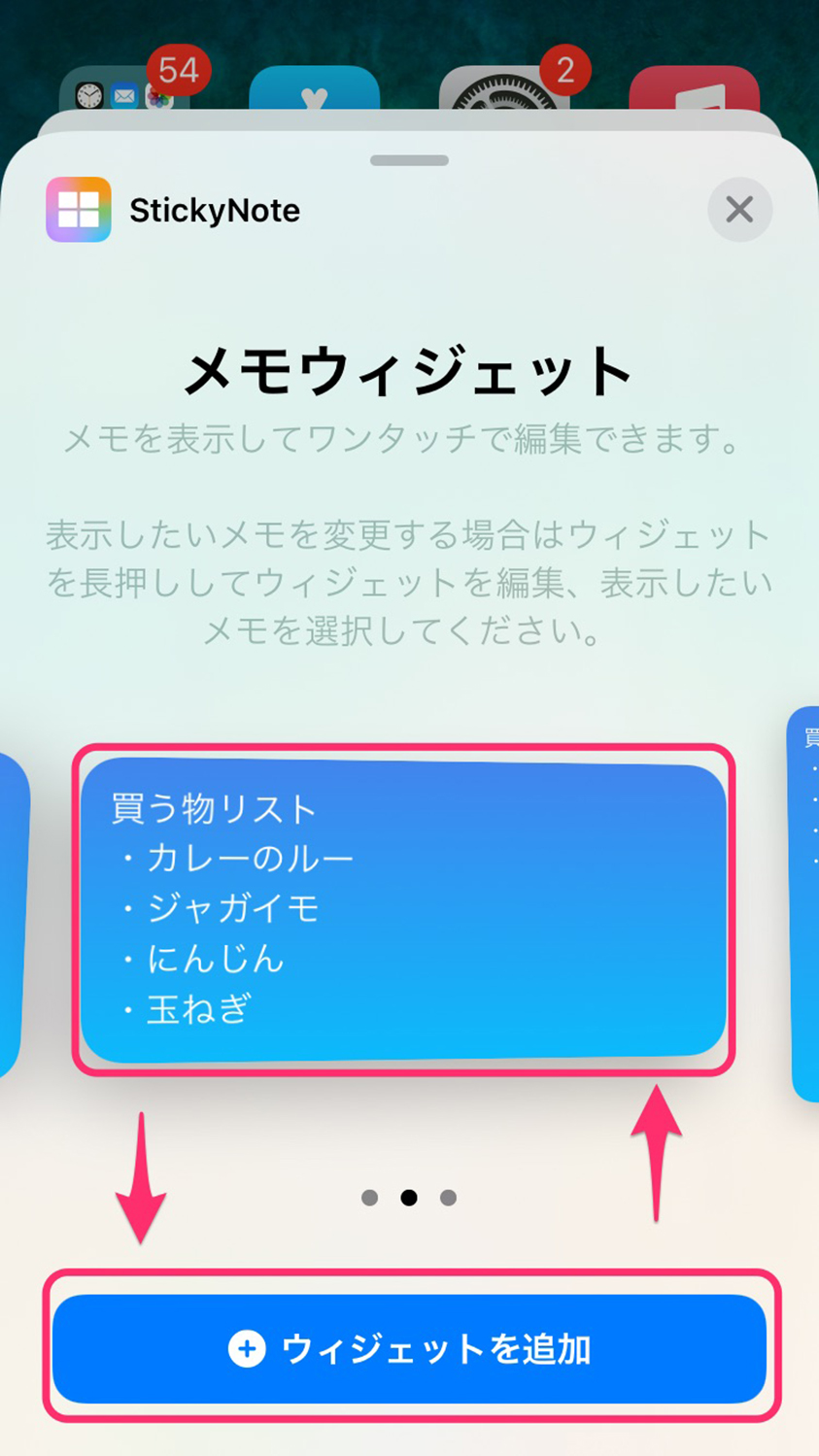
さきほど入力したメモを選択して、下の「ウィジェットを追加」をタップします。
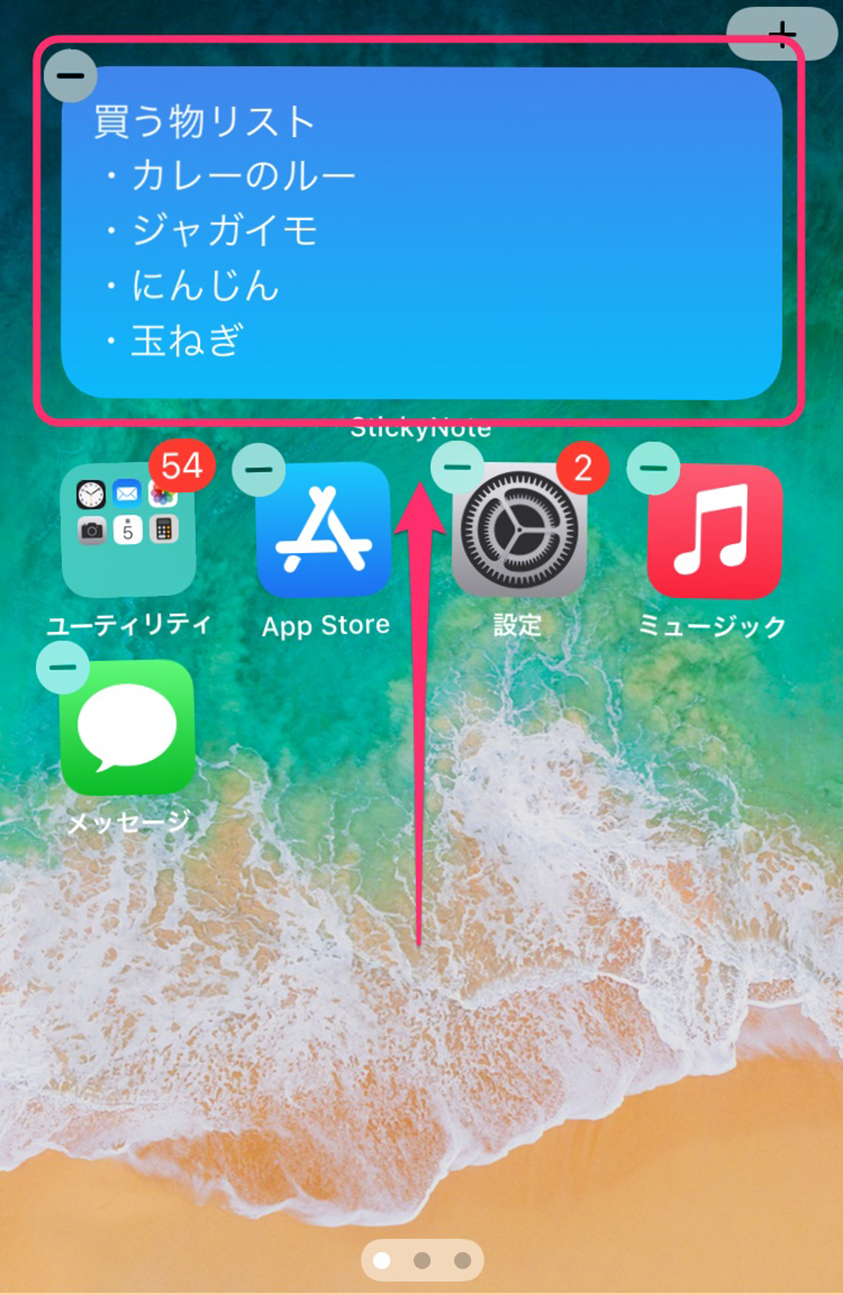
これでホーム画面にウィジェットとしてメモが表示されます。
まとめ
いかがでしたでしょうか?普段忘れ物が多い方、やらなきゃいけない事があるのについうっかり忘れてしまう方におすすめのアプリです。アプリで一度登録したメモはホーム画面で簡単に確認できて、編集・削除もウィジェットで気兼ね無くできるので忘れ物を防止したい方はアプリをダウンロードして、ぜひ利用してみましょう!
▽StickyNoteのアプリ
テルルではこんな記事も紹介しています
お役立ち情報の他の記事 →






